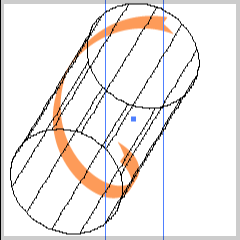
Adobe公式イラレの24時間イベントのおさらいです。
振り返ってみれば内容詰め込みすぎでしたね。うむ。
そんな訳でまずはAi-1グランプリの、3D効果でリボンの基本編から。
効果のひとつ3Dはオブジェクトを一軸の回転体か、押し出しで立体にする効果です。できた3D構造体にシンボルをマッピングすることで様々な変形を作り出すのにも利用できます。
基本から。長方形を回転体で円筒にして、リボンを貼り付けてくるんと変形します。

長方形ツールでリボンのオブジェクトを作成し、シンボルに登録します。端っこの切り欠きも忘れずに。

長方形ツールで縦長の長方形を描き、3D>回転体で円筒にします
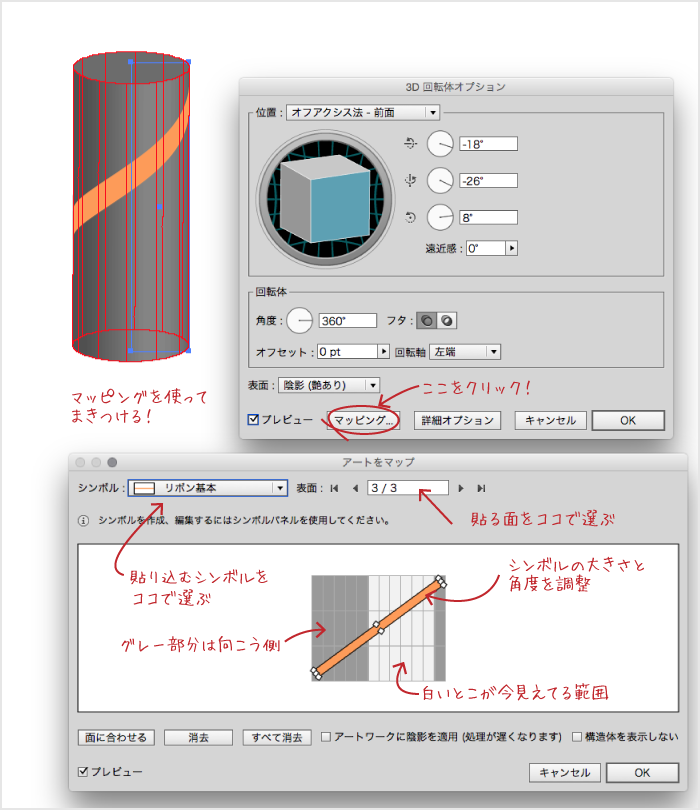
3D回転体オプションダイアログのマッピングボタンをクリックし、アートをマップダイアログを開きます。上部右側のウインドウの→マークをクリックして貼り付ける面を選び、上部左側のプルダウンで貼り付けるシンボルを選びます。ひとつの面に貼り付けるシンボルはひとつだけ。
マッピング画面の白っぽいとこが今見えてる面、グレーは立体の向こう側で見えない部分です。円筒の側面の展開面にリボンのシンボルを斜めに貼り付けるように角度と大きさを調整します。
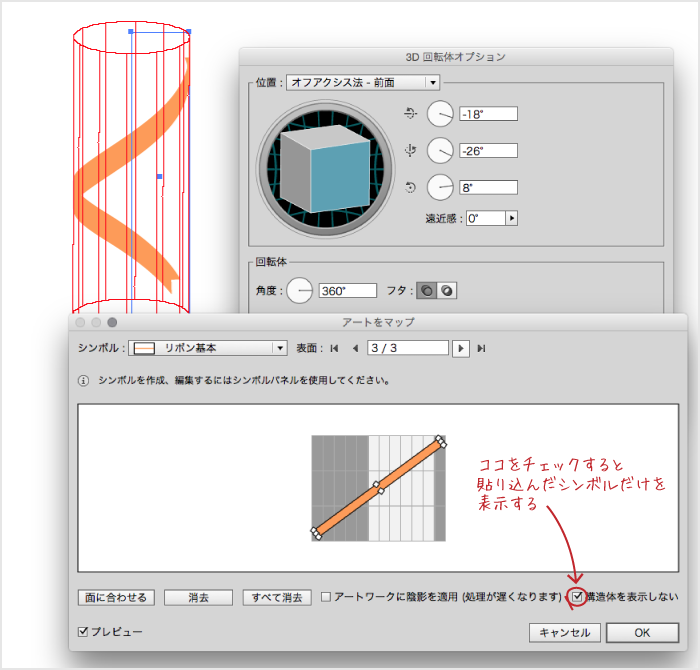
右下の[構造体を表示しない]にチェックを入れると円筒の構造体が非表示になって、貼り付けたシンボルだけが表示されます。
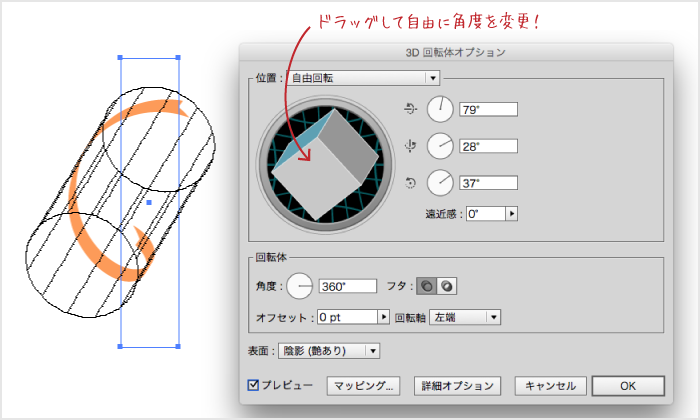
あとは3D回転体オプションダイアログで角度変え放題。
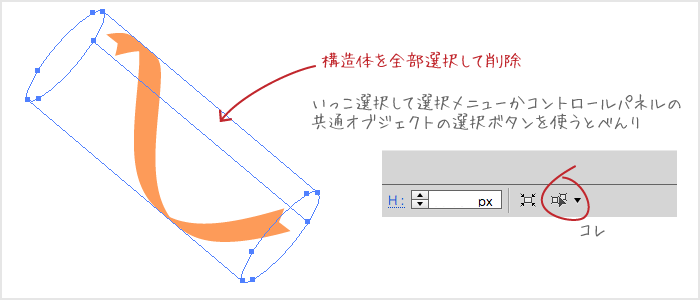
オブジェクトメニュー > アピアランスを分割 で分割します。分割しちゃうともう角度調整できないので、必要ならバックアップをとること。
グループ選択ツールで構造体の部分を選択し、選択メニュー > 共通 > 塗りと線 で構造体部分を全部選択し、削除します。
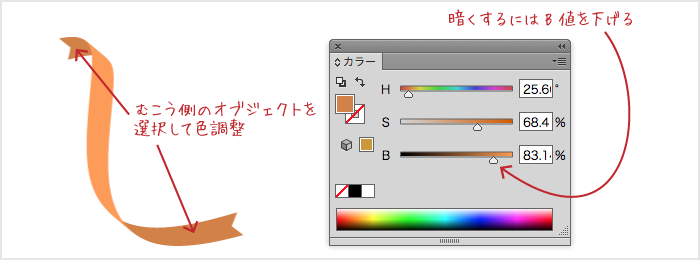
向こう側のオブジェクトを選択して色調整して完成!
コメントを残す